Galaxy S22: تمكين / تعطيل التدوير التلقائي للشاشة

مع هاتف Galaxy S22، يمكنك بسهولة تمكين أو تعطيل التدوير التلقائي للشاشة لتحسين تجربة الاستخدام.
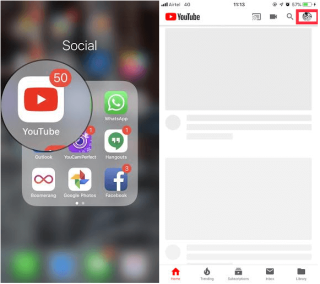
موقع YouTube هو أحد أفضل المواقع لمشاهدة مقاطع الفيديو من جميع الأنواع. نظرًا لأن تنوع المحتوى كبير ، يمكن للمرء أن يفقد الوقت بسهولة. بدأت Google مبادرة الرفاهية الرقمية ، بموجب هذا ، تعمل الشركة على أدوات تعمل على الحد من وقت الشاشة الذي يقضيه على الأجهزة.
أعلنت Google عن ميزة تسمى "مرات المشاهدة" على موقع YouTube. تعمل ميزة الرفاهية الرقمية في Android Pie على التقاط وقت الشاشة للجهاز بأكمله ؛ ومع ذلك ، فإن ميزة YouTube هذه ستتتبع الوقت المستغرق أثناء مشاهدة مقاطع الفيديو. بالإضافة إلى ذلك ، يمكنك التحقق من الوقت الذي تقضيه باستخدام "ذكر نفسك بأخذ قسط من الراحة". يمكنك إما ضبط الإشعارات لتظهر مرة واحدة في اليوم أو تعطيل الإشعارات مع الاهتزاز تمامًا.
ملاحظة: تتوفر إعدادات Digital Wellbeing على YouTube لنظامي التشغيل iOS و Android فقط.
في هذا المنشور ، ناقشنا إعدادات الرفاهية الرقمية وكيف يمكن تتبع الوقت المستغرق أثناء مشاهدة مقاطع فيديو YouTube.
كيف تحافظ على الوقت الذي تقضيه في مشاهدة مقاطع فيديو YouTube؟
مرات المشاهدة:
يمكنك مشاهدة العدد الدقيق للساعات / الدقائق التي تم قضاؤها على مقاطع فيديو YouTube ضمن ميزة وقت المشاهدة
الخطوة 1: لتحديد موقع هذه الإعدادات ، قم بتشغيل تطبيق YouTube الخاص بك.
الخطوة 2: اضغط على أيقونة الملف الشخصي الموجودة في الزاوية اليمنى العليا من التطبيق.
الخطوة 3: من الخيارات المتاحة ، انقر على "مرات المشاهدة"
الخطوة 4: يمكنك التحقق من وقت الشاشة الذي قضيته اليوم أو أمس أو الأسبوع الماضي أو المتوسط اليومي.
تعتمد إحصائيات Times Watched على سجل المشاهدة. إذا فتحت YouTube في وضع التصفح المتخفي أو أوقفت سجل المشاهدة مؤقتًا ، فلن يعرض تطبيق YouTube النتائج الدقيقة.
اقرأ ايضا: -
7 نصائح وحيل على YouTube TV لكل مستخدم ... لقد قدم لنا YouTube TV العديد من الأسباب للالتفاف حوله لأنه مزيج من LIVE TV ، عند الطلب ...
خذ استراحة
تتيح لك أدوات YouTube أيضًا أخذ قسط من الراحة أثناء مشاهدة مقاطع الفيديو على تطبيق YouTube.
للقيام بذلك ، اتبع الخطوات التالية:
الخطوة 1: اذهب إلى تطبيق YouTube.
الخطوة 2: اضغط على أيقونة الملف الشخصي الموجودة في الزاوية اليمنى العليا من التطبيق.

الخطوة 3: انتقل إلى "عدد مرات المشاهدة".

الخطوة 4: انتقل إلى "ذكرني بأخذ قسط من الراحة". بدّل المفتاح إلى الجانب الأيمن لتمكينه.

الخطوة 5: تحتاج أيضًا إلى ضبط تردد التذكير. ستتلقى تذكيرًا عندما تتجاوز حدًا معينًا.
اقرأ ايضا: -
كيفية نقل قوائم التشغيل من Spotify إلى YouTube ... إذا كنت تفكر في التبديل من Spotify إلى YouTube لتدفق الموسيقى وترغب في نقل قائمة التشغيل الخاصة بك على Spotify ...
أوقف التشغيل التلقائي
الآن يأتي Autoplay ضمن أدوات لإدارة قسم وقت YouTube من إعدادات Time Watched. لإلغاء تنشيط التشغيل التلقائي في YouTube ، اتبع الخطوات التالية:
الخطوة 1: قم بتشغيل تطبيق YouTube.

الخطوة 2: اضغط على أيقونة الملف الشخصي الموجودة في الزاوية اليمنى العليا من التطبيق.
الخطوة 3: الآن اضغط على "عدد مرات المشاهدة".

الخطوة 4: قم بالتمرير إلى أدوات لإدارة قسم وقت YouTube الخاص بك وانقر فوق التشغيل التلقائي. بدّل المفتاح إلى الجانب الأيسر لتعطيل التشغيل التلقائي
اقرأ ايضا: -
عزز سرعة YouTube على أي متصفح هناك عدة مرات لا تحصل فيها على سرعة YouTube المرغوبة لمشاهدة المسلسل التلفزيوني أو الفيلم المفضل لديك ...
تجميع الإخطارات الخاصة بك
هل تغضب من الإخطارات كل دقيقة؟ لا تقلق الآن لدى Google حل لذلك! أضاف Good ميزة ترسل جميع الإخطارات في مناسبة واحدة كل يوم. لتمكين الميزة ، اتبع الخطوات التالية:
الخطوة 1: قم بتشغيل تطبيق YouTube.
الخطوة 2: اضغط على أيقونة الملف الشخصي الموجودة في الزاوية اليمنى العليا من التطبيق.

الخطوة 3: الآن اضغط على "عدد مرات المشاهدة".
الخطوة 4: حدد موقع Schedule Digest وانقر عليها.

الخطوة 5: الآن حدد وقت التسليم.
اقرأ ايضا: -
كيفية تضمين مقاطع فيديو YouTube في PowerPoint 2010 كيفية تضمين فيديو YouTube في PowerPoint 2010. إذا كنت تريد جعل عرضك التقديمي أكثر تشويقًا وجاذبية ...
إلغاء تنشيط الإخطارات لوقت محدد:
لا أحد يريد أن يستيقظ من الإخطارات. يمكنك التحكم في الإخطارات ووتيرتها. يمكنك تعيين وقت لإشعارات يوتيوب.
الخطوة 1: قم بتشغيل تطبيق YouTube.
الخطوة 2: اضغط على أيقونة الملف الشخصي الموجودة في الزاوية اليمنى العليا من التطبيق.

الخطوة 3: الآن اضغط على "عدد مرات المشاهدة".
الخطوة 4: حدد موقع تعطيل الصوت والاهتزازات.
الخطوة 5: الآن قم بتعيين الوقت الذي لا تريد فيه سماع الإشعارات في مركز الإشعارات.
إذن ، هذه بعض الميزات التي أضافتها Google إلى YouTube في إطار مبادرة الرفاهية الرقمية. الآن ، تتبع الوقت الذي تقضيه في مشاهدة مقاطع فيديو YouTube وتحقق من وقت الشاشة.
مع هاتف Galaxy S22، يمكنك بسهولة تمكين أو تعطيل التدوير التلقائي للشاشة لتحسين تجربة الاستخدام.
إذا كنت ترغب في معرفة ما الذي حذفته سابقًا أو الإجابة عن كيفية مشاهدة التغريدات المحذوفة على Twitter، فهذا الدليل مناسب لك. اقرأ المدونة لتجد إجابتك.
هل سئمت من جميع القنوات التي اشتركت فيها؟ تعرف على كيفية إلغاء الاشتراك في جميع قنوات اليوتيوب مرة واحدة بسهولة وفاعلية.
هل تواجه مشاكل في استقبال أو إرسال الرسائل النصية على هاتف Samsung Galaxy؟ إليك 5 طرق فعالة لإعادة ضبط إعدادات الرسائل على Samsung.
إذا بدأ جهاز Android الخاص بك في الشحن الاحتياطي تلقائيًا، اتبع هذه الخطوات الفعالة لتعطيل هذه الميزة وإصلاح المشكلة بسهولة.
تعرف على كيفية تغيير اللغة ونغمة الصوت في تطبيق Bixby Voice بسهولة، واكتشف خطوات بسيطة لتحسين تجربتك مع مساعد Samsung الصوتي الذكي.
تعلم كيفية دفق Zoom Meeting Live على Facebook Live و YouTube بشكل سهل وفعال. خطوات تفصيلية ومتطلبات أساسية لتتمكن من بث اجتماعاتك مباشرة.
هل تواجه مشكلة في إرفاق الملفات في Gmail؟ نوضح لك 8 حلول فعّالة لمساعدتك في حل هذه المشكلة وإرسال ملفاتك بسلاسة.
هل تريد العثور على شخص محدد على Telegram؟ فيما يلي 6 طرق سهلة يمكنك استخدامها للبحث عن الأشخاص على Telegram بسهولة ويسر.
استمتع بمشاهدة مقاطع فيديو YouTube بدون إعلانات مع هذه الطرق الفعالة.







